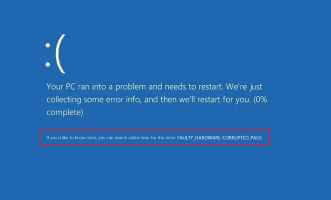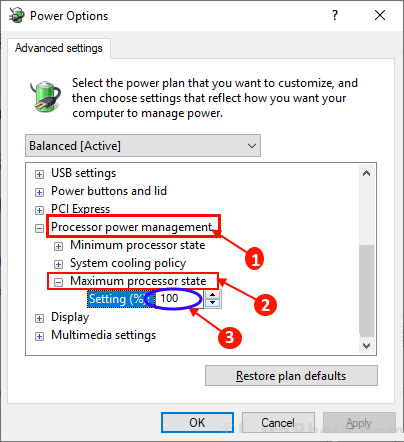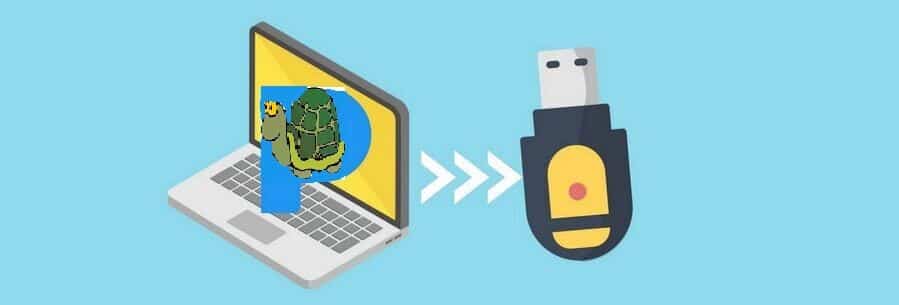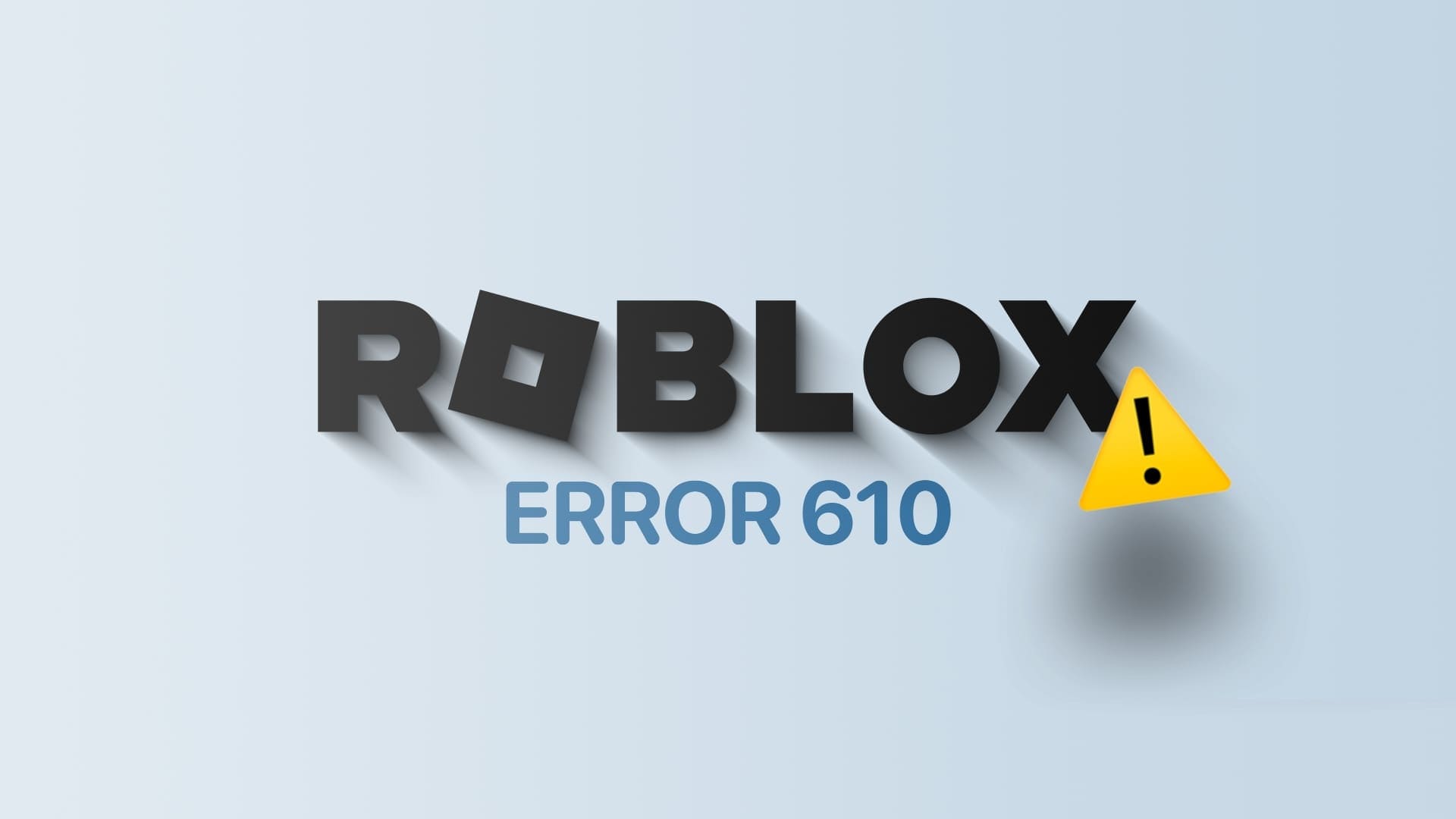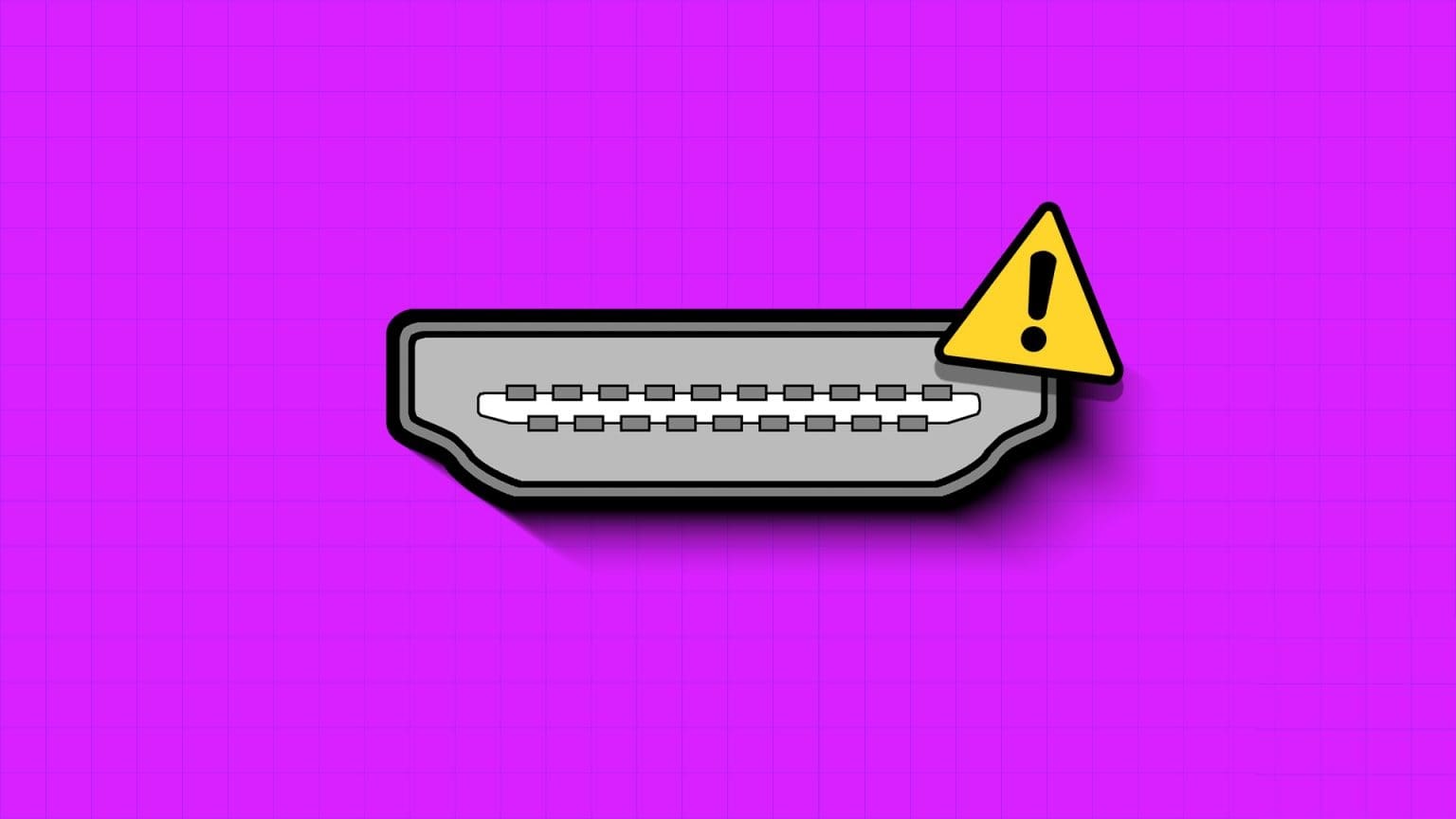Windows memiliki fitur Pemulihan Sistem yang berguna yang mengambil snapshot dari perangkat lunak komputer Anda, pengaturan registri, dan file program tertentu pada titik waktu tertentu, yang dikenal sebagai titik pemulihan. Biasanya membantu memulihkan PC Anda ketika terjadi kesalahan dengan modifikasi sistem, instalasi, pembaruan sistem, driver atau aplikasi.

Ketika semuanya berjalan buruk, Anda dapat menggunakan titik pemulihan ini untuk mengembalikan ke kondisi komputer Anda sebelumnya. Pada dasarnya, Anda akan dapat membatalkan perubahan buruk yang dibuat pada sistem Anda. Posting ini akan membahas cara mengaktifkan, membuat, dan menggunakan titik pemulihan sistem di Windows 10.
Cara mengaktifkan Pemulihan Sistem di Windows 10
Karena fungsi Pemulihan Sistem tidak diaktifkan sebelumnya pada beberapa komputer, Anda harus mengaktifkannya terlebih dahulu agar Windows dapat secara otomatis membuat titik pemulihan sistem sebelum membuat perubahan atau modifikasi di seluruh sistem. Begini caranya.
Perlengkapan 1: Buka menu Awal , ketik restore dan klik “Buat titik pemulihan”.
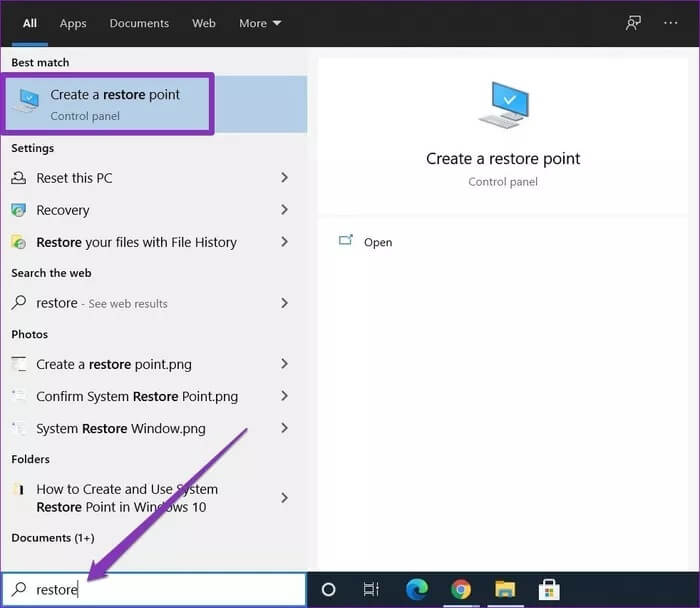
Perlengkapan 2: Di jendela System Properties yang terbuka, alihkan ke tab System Protection. Selanjutnya, sorot drive sistem (biasanya drive C:) dan klik pembentukan.
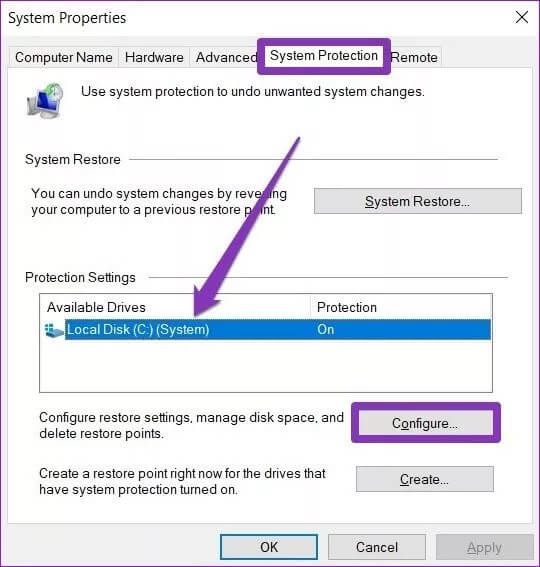
Perlengkapan 3: Pilih opsiAktifkan perlindungan sistem".
Di sini, Anda juga dapat menggunakan penggeser di bawah Penggunaan Ruang Disk Menentukan berapa banyak penyimpanan yang akan dialokasikan ke fitur pemulihan sistem.
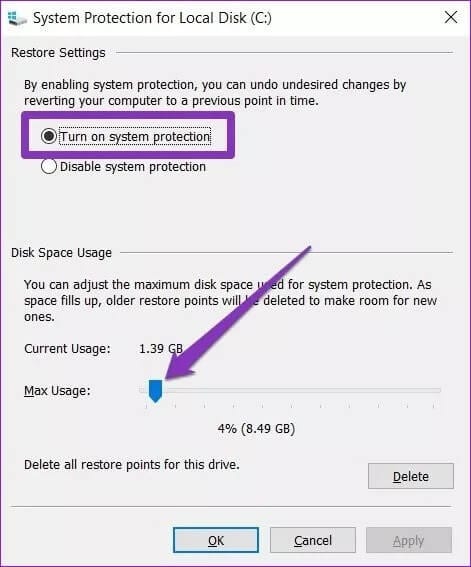
Memperhatikan: Windows mengalokasikan 3-10 persen ruang penyimpanan untuk melindungi sistem. Setelah penyimpanan ini terisi, titik pemulihan sebelumnya untuk menyimpan yang baru akan dihapus.
Jika Anda ingin membuat titik pemulihan sistem baru, Anda juga dapat mengklik tombol menghapus Untuk menghapus semua titik pemulihan yang telah dibuat sebelumnya.
4: Terakhir, klikAplikasi" Kemudian "baik".
Dan hanya itu yang ada untuk itu. Mulai sekarang, Windows akan secara otomatis membuat titik pemulihan setiap minggu sekali. Selain itu, titik pemulihan juga akan dibuat secara otomatis tepat sebelum Anda melakukan pembaruan atau kinerja sistem utama Perubahan besar pada sistem.
Meskipun ini memungkinkan sistem untuk melindungi hanya drive yang dipilih, Anda juga dapat mengulangi proses untuk drive lainnya.
Cara membuat titik pemulihan sistem secara manual di Windows 10
Sementara Windows secara otomatis membuat titik pemulihan sistem, Anda juga dapat membuatnya secara manual. Ini bisa berguna saat mencoba membangun lebih awal atau Edit pengaturan perekaman tidak dikenal di komputer Anda.
Sekarang ada dua cara yang bisa Anda lakukan. Yang pertama melibatkan penggunaan jendela System Properties, sedangkan yang kedua menggunakan Command Prompt. Berikut keduanya.
Metode pertama
Untuk membuat titik pemulihan secara manual, Anda dapat menggunakan jendela System Properties yang sama untuk mengaktifkan fungsi System Restore. Begini caranya.
Perlengkapan 1: Buka menu Awal , ketik restore dan klik Create Restore Point.
Perlengkapan 2: di tab”sistem keamanan, klik tombolkonstruksi"di dalam"Pengaturan perlindungan".
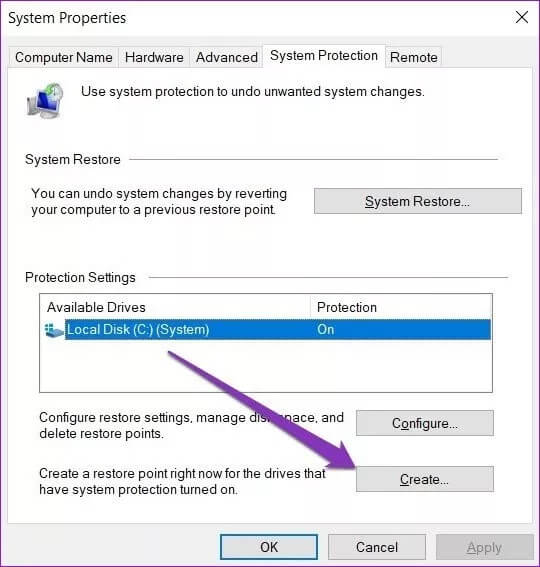
Perlengkapan 3: Beri nama titik pemulihan untuk mengidentifikasinya dengan mudah nanti.
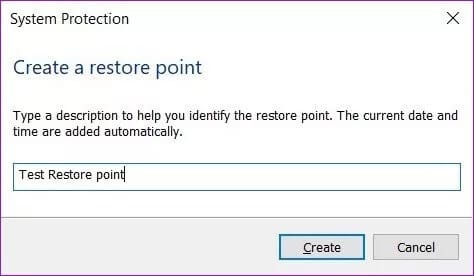
4: Tunggu beberapa detik hingga Windows membuat titik pemulihan dan klik Tutup.
Sekarang Anda memiliki titik pemulihan untuk kembali kapan pun terjadi kesalahan saat membuat perubahan sistem atau memodifikasi pengaturan.
Metode kedua
Atau, Anda juga dapat menggunakan Prompt Perintah Untuk membuat titik pemulihan sistem secara manual di Windows 10. Begini caranya.
Perlengkapan 1: Buka menu Mulai, dan ketik cmd untuk membuka prompt perintah. Cari "Jalankan sebagai administratorUntuk membukanya dengan hak admin.
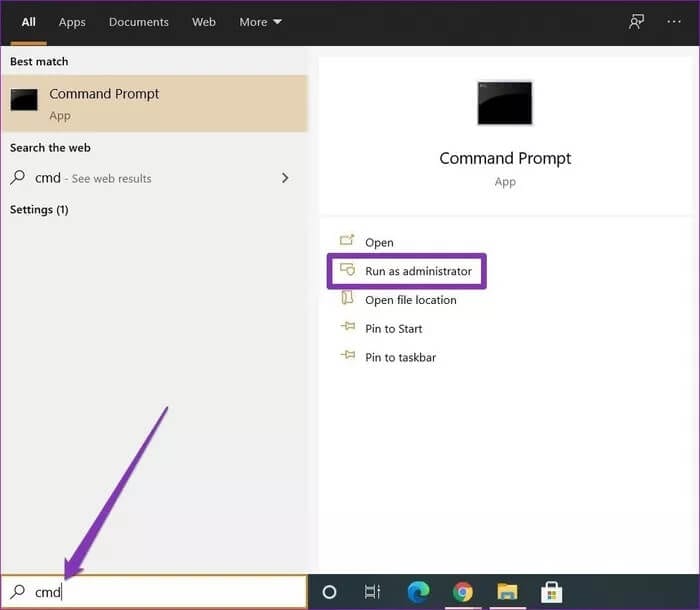
Perlengkapan 2: Ketik perintah yang disebutkan di bawah ini dan tekan Enter.
wmic.exe /Namespace:\\root\default Jalur SystemRestore Panggilan CreateRestorePoint "RestorePointOne", 100, 7
ganti teks Nama Titik Pemulihan Dalam tanda kutip, nama yang ingin Anda tetapkan ke titik pemulihan.
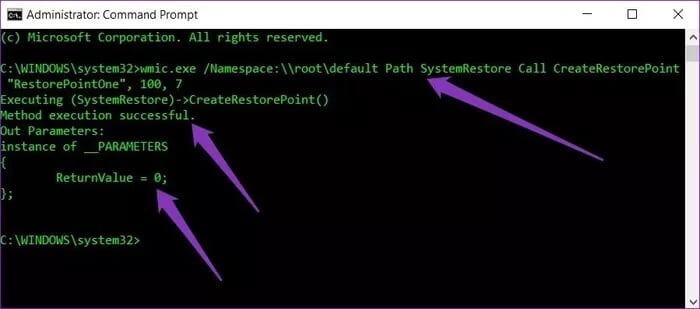
Anda akan melihat pesan yang menyatakan bahwa metode berhasil dijalankan dan ReturnValue = 0 , menunjukkan bahwa titik pemulihan telah dibuat.
CARA MENGGUNAKAN SYSTEM RESTORE POINT DI WINDOWS 10
Sekarang, pembaruan atau modifikasi salah, dan Anda ingin membatalkan tindakan Anda dengan kembali ke titik pemulihan sistem tertentu. Berikut cara menggunakan titik pemulihan.
Perlengkapan 1: Buka menu mulai, ketik pemulihan sistem dan klik "Buat titik pemulihan".
Perlengkapan 2: di tab Protection system (Perlindungan Sistem), klik tombol Pemulihan Sistem.
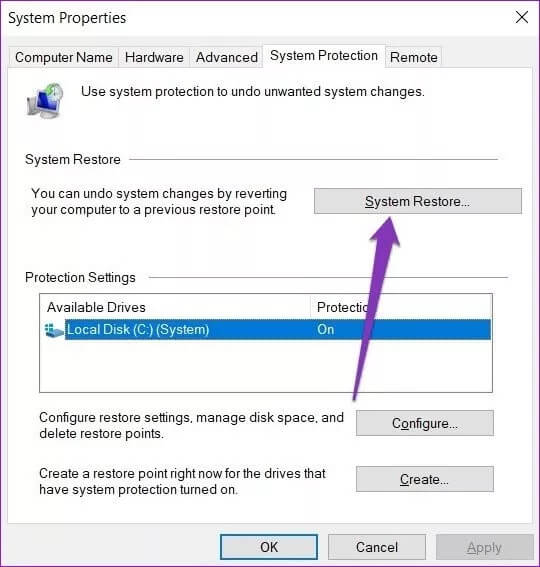
Perlengkapan 3: Anda akan diberikan titik pemulihan terbaru dalam opsi pemulihan yang disarankan. Atau, Anda juga dapat memilih titik pemulihan yang berbeda dengan memilih opsi “Pilih titik yang berbeda".
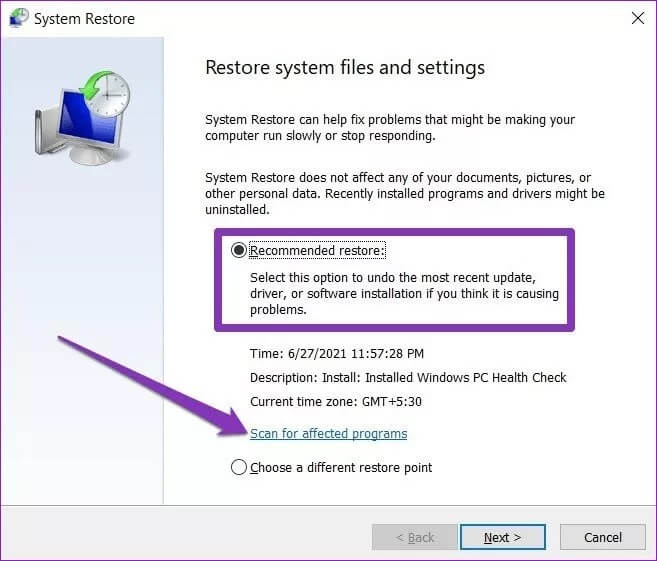
Di sini, Anda dapat mengklik "Pindai program yang terpengaruhUntuk melihat daftar program yang akan dihapus atau dipulihkan selama proses pemulihan.
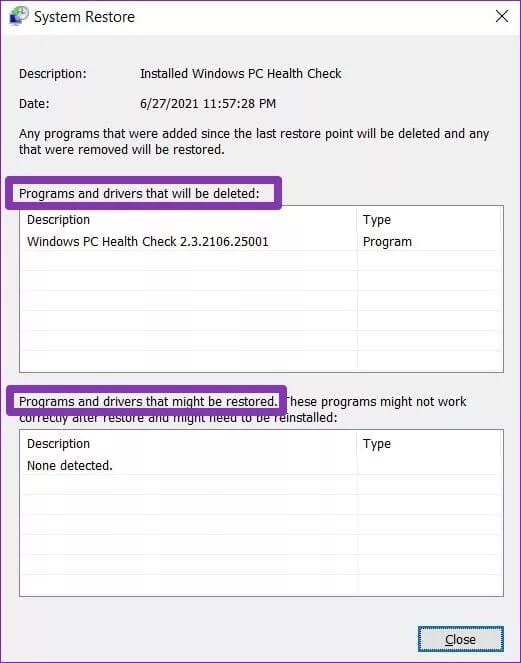
4: Terakhir, Anda akan diminta untuk mengonfirmasi titik pemulihan sistem. Ini akan menunjukkan kepada Anda tanggal dan waktu titik pemulihan. Klik "akhirUntuk memulai proses pemulihan.
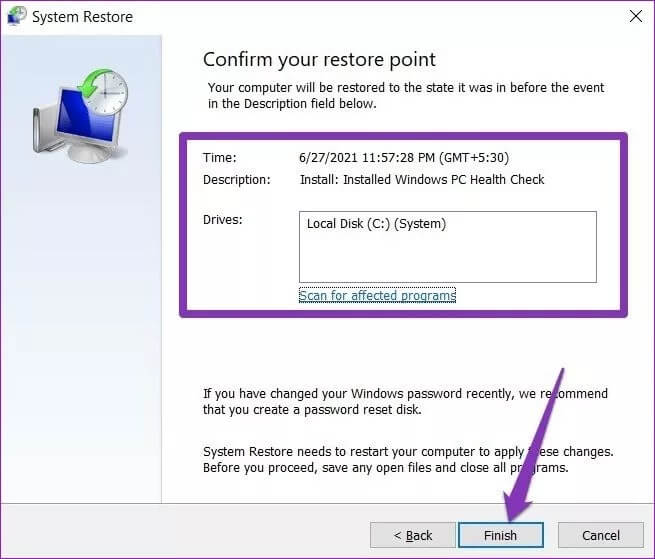
Komputer Anda sekarang akan restart, dan proses pemulihan akan dimulai. Tunggu sampai selesai, dan Anda akan kembali ke keadaan sebelumnya. Ingatlah bahwa Pemulihan Sistem juga membuat titik pemulihan tepat sebelum Anda memutar kembali ke yang lebih lama. Jadi Anda selalu bisa kembali ke tempat Anda sebelumnya.
rencana alternatif
Membuat titik pemulihan sistem secara berkala dapat berguna dalam situasi darurat. Dengan cara ini, Anda tidak akan kehilangan semua data Anda dan Anda dapat menghindari Setel ulang PC Anda. Oleh karena itu, membuat titik pemulihan secara berkala dapat membantu saat memecahkan masalah PC Windows Anda.